开机错误提示及解决方法
电脑在启动和运行过程中常见错误信息及其解决方案

【分享】电脑在启动和运行过程中常见错误信息及其解决方案电脑在启动和运行过程中,如果遇有故障均会出现相应的报错提示信息,我们可以按照出现的提示信息来解决当前遇到的故障。
但是这些提示信息绝大部分都是英文提示或机器码,让人深感困惑。
本文收集整理了电脑在启动、运行过程中经常出现的报错提示信息,并给出完整的解决方案,希望能对你在排除故障时有所帮助。
一、排查系统启动错误一个完整的系统启动过程需要有系统BIOS和操作系统的紧密配合。
如果某一个环节出错,都会导致系统启动失败。
1.BIOS自检提示声释义BIOS检测报错一般情况下会发出长短不等的提示声,不同的提示声代表不同的错误信息,根据这些信息的含义,再做相应诊断就不难了.下面就以较常见的两种BIOS(Award BIOS和AMI BIOS)的为例,介绍开机自检响铃代码的具体含义:(1)Award的BIOS自检提示声释义:1短:系统正常启动。
这是我们每天都能听到的,也表明电脑没有任何问题。
2短:常规错误,请进入CMOS Setup,重新设置不正确的选项。
1长1短:RAM或主板出错.换一条内存试试,若还是不行,只好更换主板。
1长2短:显示器或显卡错误。
1长3短:键盘控制器错误。
检查主板。
1长9短:主板Flash RAM或EPROM错误,BIOS损坏。
换块Flash RAM试试。
不停地响:电源、显示器未与显卡连接好。
检查一下所有的插头。
重复短响:电源问题。
无声音无显示:电源问题。
(2)AMI的BIOS自检提示声释义:1短:内存刷新失败。
更换内存条。
2短:内存ECC校验错误。
在CMOS Setup中将内存关于ECC校验的选项设为Disabled就可以解决,最根本的解决办法还是更换内存。
3短:系统基本内存(第1个64MB)检查失败。
换内存.4短:系统时钟出错.5短:中央处理器(CPU)错误。
6短:键盘控制器错误.7短:系统实模式错误,不能切换到保护模式。
8短:显示内存错误。
电脑开机后出现内存错误应该如何排查和解决

电脑开机后出现内存错误应该如何排查和解决当我们满心欢喜地打开电脑,准备开始一天的工作或娱乐时,却被突然弹出的内存错误提示弄得心烦意乱。
别担心,这篇文章将带你深入了解电脑开机后出现内存错误的排查和解决方法,让你的电脑重新恢复正常运行。
首先,我们需要明白内存错误可能出现的几种常见形式。
有时,电脑可能会直接蓝屏,并显示一些与内存相关的错误代码;或者在系统启动过程中卡住,无法进入操作系统;还有可能在运行某些程序时频繁崩溃,提示内存不足等。
那么,当遇到这些情况时,我们该从哪里入手进行排查呢?第一步,检查硬件连接。
内存可能由于长时间使用或者搬运电脑等原因,出现松动的情况。
所以,我们可以先关机,拔掉电源插头,然后打开机箱侧板,小心地取下内存条,用干净的橡皮擦轻轻擦拭内存条的金手指部分(就是与插槽接触的金属片),去除上面可能存在的氧化层或污垢。
之后,再将内存条正确地插回插槽,确保插紧插牢。
第二步,进行内存测试。
Windows 系统自带了一个内存诊断工具,我们可以通过以下步骤来使用它:按下“Windows +R”键,输入“mdschedexe”,然后按下回车键。
在弹出的窗口中,选择“立即重新启动并检查问题(推荐)”。
系统会在重启后自动进行内存检测,这个过程可能需要一些时间,请耐心等待。
检测完成后,系统会再次自动重启,并在登录界面显示检测结果。
如果检测出内存存在问题,那么就需要考虑更换内存条了。
第三步,查看系统日志。
在 Windows 系统中,我们可以通过“事件查看器”来查看系统日志。
按下“Windows +R”键,输入“eventvwrmsc”,然后按下回车键。
在事件查看器中,依次展开“Windows 日志” “系统”,查找与内存相关的错误信息。
这些错误信息可能会为我们提供更具体的线索,帮助我们确定问题所在。
第四步,检查软件冲突。
某些软件可能会因为与系统或者其他软件不兼容,导致内存错误。
我们可以尝试在安全模式下启动电脑,看看是否还会出现内存错误。
解决电脑系统出现错误提示的方法
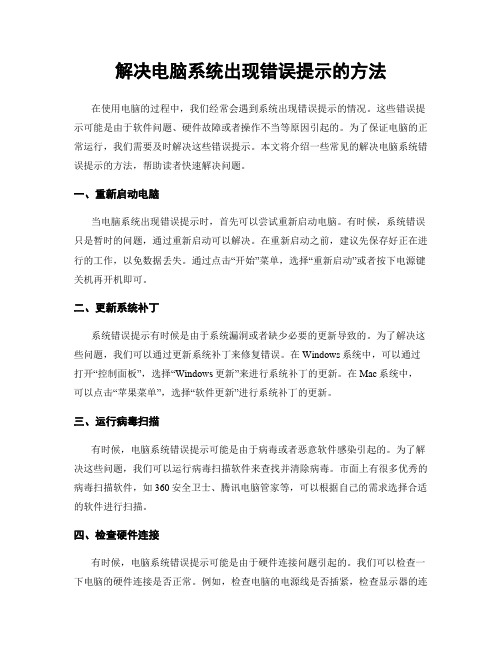
解决电脑系统出现错误提示的方法在使用电脑的过程中,我们经常会遇到系统出现错误提示的情况。
这些错误提示可能是由于软件问题、硬件故障或者操作不当等原因引起的。
为了保证电脑的正常运行,我们需要及时解决这些错误提示。
本文将介绍一些常见的解决电脑系统错误提示的方法,帮助读者快速解决问题。
一、重新启动电脑当电脑系统出现错误提示时,首先可以尝试重新启动电脑。
有时候,系统错误只是暂时的问题,通过重新启动可以解决。
在重新启动之前,建议先保存好正在进行的工作,以免数据丢失。
通过点击“开始”菜单,选择“重新启动”或者按下电源键关机再开机即可。
二、更新系统补丁系统错误提示有时候是由于系统漏洞或者缺少必要的更新导致的。
为了解决这些问题,我们可以通过更新系统补丁来修复错误。
在Windows系统中,可以通过打开“控制面板”,选择“Windows更新”来进行系统补丁的更新。
在Mac系统中,可以点击“苹果菜单”,选择“软件更新”进行系统补丁的更新。
三、运行病毒扫描有时候,电脑系统错误提示可能是由于病毒或者恶意软件感染引起的。
为了解决这些问题,我们可以运行病毒扫描软件来查找并清除病毒。
市面上有很多优秀的病毒扫描软件,如360安全卫士、腾讯电脑管家等,可以根据自己的需求选择合适的软件进行扫描。
四、检查硬件连接有时候,电脑系统错误提示可能是由于硬件连接问题引起的。
我们可以检查一下电脑的硬件连接是否正常。
例如,检查电脑的电源线是否插紧,检查显示器的连接线是否松动等。
如果发现有松动或者不正常的情况,及时调整连接,重新启动电脑。
五、卸载冲突软件有时候,电脑系统错误提示可能是由于软件冲突引起的。
我们可以通过卸载冲突软件来解决这些问题。
在Windows系统中,可以通过打开“控制面板”,选择“程序和功能”,找到冲突的软件并进行卸载。
在Mac系统中,可以将冲突的软件拖到“废纸篓”中进行卸载。
六、重装操作系统如果以上方法都无法解决电脑系统错误提示的问题,那么我们可以考虑重装操作系统。
电脑开机后出现系统配置错误该如何修复
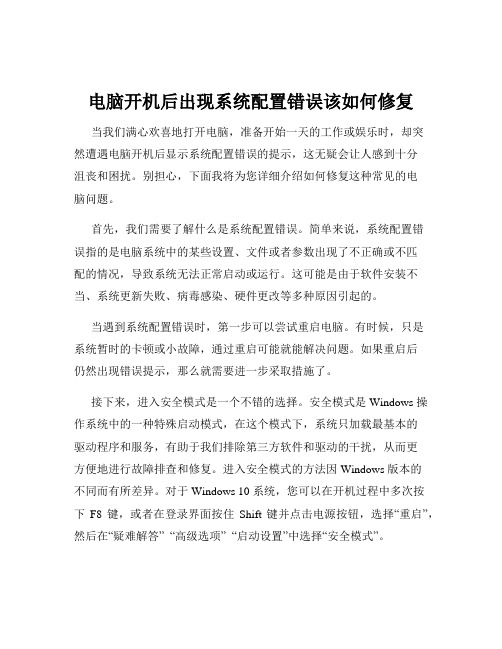
电脑开机后出现系统配置错误该如何修复当我们满心欢喜地打开电脑,准备开始一天的工作或娱乐时,却突然遭遇电脑开机后显示系统配置错误的提示,这无疑会让人感到十分沮丧和困扰。
别担心,下面我将为您详细介绍如何修复这种常见的电脑问题。
首先,我们需要了解什么是系统配置错误。
简单来说,系统配置错误指的是电脑系统中的某些设置、文件或者参数出现了不正确或不匹配的情况,导致系统无法正常启动或运行。
这可能是由于软件安装不当、系统更新失败、病毒感染、硬件更改等多种原因引起的。
当遇到系统配置错误时,第一步可以尝试重启电脑。
有时候,只是系统暂时的卡顿或小故障,通过重启可能就能解决问题。
如果重启后仍然出现错误提示,那么就需要进一步采取措施了。
接下来,进入安全模式是一个不错的选择。
安全模式是 Windows 操作系统中的一种特殊启动模式,在这个模式下,系统只加载最基本的驱动程序和服务,有助于我们排除第三方软件和驱动的干扰,从而更方便地进行故障排查和修复。
进入安全模式的方法因 Windows 版本的不同而有所差异。
对于 Windows 10 系统,您可以在开机过程中多次按下F8 键,或者在登录界面按住Shift 键并点击电源按钮,选择“重启”,然后在“疑难解答” “高级选项” “启动设置”中选择“安全模式”。
进入安全模式后,我们可以进行以下操作。
首先,检查最近安装的软件。
如果在安装某个软件后出现了系统配置错误,那么可以尝试卸载该软件。
打开“控制面板” “程序和功能”,找到最近安装的可疑软件,右键选择“卸载”。
其次,检查系统更新。
有时,不成功的系统更新可能会导致配置错误。
在安全模式下,打开“设置” “更新和安全” “Windows 更新”,查看是否有更新失败的记录,如果有,可以尝试重新安装更新或者回滚到之前的系统版本。
另外,检查驱动程序也是很重要的一步。
不兼容或损坏的驱动程序可能会引发系统配置错误。
您可以在设备管理器中查看是否有带有黄色感叹号的设备,这表示该设备的驱动可能存在问题。
电脑开机时出现引导程序错误应该怎么处理
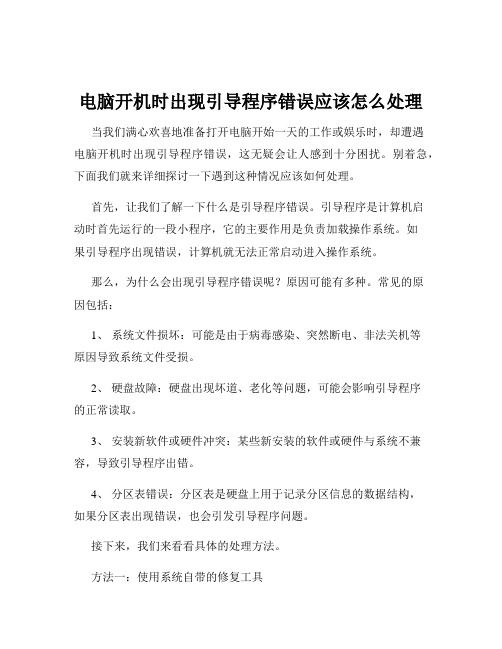
电脑开机时出现引导程序错误应该怎么处理当我们满心欢喜地准备打开电脑开始一天的工作或娱乐时,却遭遇电脑开机时出现引导程序错误,这无疑会让人感到十分困扰。
别着急,下面我们就来详细探讨一下遇到这种情况应该如何处理。
首先,让我们了解一下什么是引导程序错误。
引导程序是计算机启动时首先运行的一段小程序,它的主要作用是负责加载操作系统。
如果引导程序出现错误,计算机就无法正常启动进入操作系统。
那么,为什么会出现引导程序错误呢?原因可能有多种。
常见的原因包括:1、系统文件损坏:可能是由于病毒感染、突然断电、非法关机等原因导致系统文件受损。
2、硬盘故障:硬盘出现坏道、老化等问题,可能会影响引导程序的正常读取。
3、安装新软件或硬件冲突:某些新安装的软件或硬件与系统不兼容,导致引导程序出错。
4、分区表错误:分区表是硬盘上用于记录分区信息的数据结构,如果分区表出现错误,也会引发引导程序问题。
接下来,我们来看看具体的处理方法。
方法一:使用系统自带的修复工具大多数操作系统都提供了一些自带的修复工具,可以尝试使用这些工具来解决引导程序错误。
例如,对于 Windows 系统,可以通过以下步骤进行操作:1、插入 Windows 安装光盘或 U 盘启动盘,重启电脑。
2、在启动过程中按下相应的按键(通常是 F12、F2 或 Del 键)进入 BIOS 设置,将启动顺序设置为首先从光盘或 U 盘启动。
3、进入安装界面后,选择“修复计算机”选项。
4、系统会自动搜索并尝试修复引导程序错误。
方法二:检查硬盘连接有时候,硬盘连接不良也可能导致引导程序错误。
可以关闭电脑,打开机箱,检查硬盘数据线和电源线是否连接牢固。
如果有松动,重新插拔一下。
方法三:重建引导记录(MBR)对于 Windows 系统,可以使用命令提示符来重建引导记录。
步骤如下:1、按照上述方法进入系统修复界面,选择“命令提示符”。
2、在命令提示符中输入“bootrec /fixmbr”命令,然后按回车键执行。
电脑开机时出现奇怪的错误信息该怎么解决
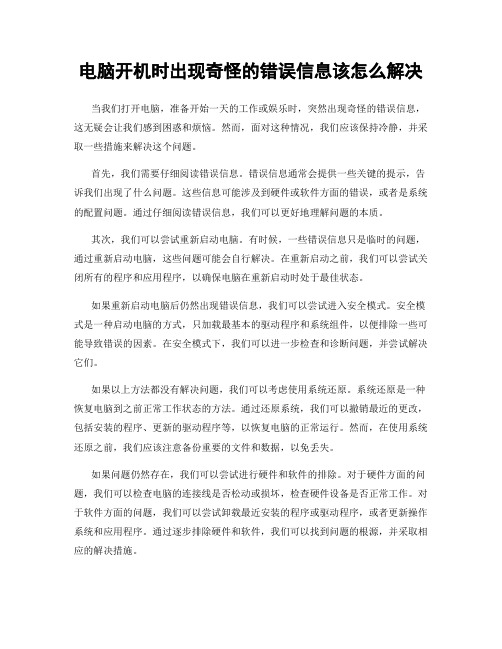
电脑开机时出现奇怪的错误信息该怎么解决当我们打开电脑,准备开始一天的工作或娱乐时,突然出现奇怪的错误信息,这无疑会让我们感到困惑和烦恼。
然而,面对这种情况,我们应该保持冷静,并采取一些措施来解决这个问题。
首先,我们需要仔细阅读错误信息。
错误信息通常会提供一些关键的提示,告诉我们出现了什么问题。
这些信息可能涉及到硬件或软件方面的错误,或者是系统的配置问题。
通过仔细阅读错误信息,我们可以更好地理解问题的本质。
其次,我们可以尝试重新启动电脑。
有时候,一些错误信息只是临时的问题,通过重新启动电脑,这些问题可能会自行解决。
在重新启动之前,我们可以尝试关闭所有的程序和应用程序,以确保电脑在重新启动时处于最佳状态。
如果重新启动电脑后仍然出现错误信息,我们可以尝试进入安全模式。
安全模式是一种启动电脑的方式,只加载最基本的驱动程序和系统组件,以便排除一些可能导致错误的因素。
在安全模式下,我们可以进一步检查和诊断问题,并尝试解决它们。
如果以上方法都没有解决问题,我们可以考虑使用系统还原。
系统还原是一种恢复电脑到之前正常工作状态的方法。
通过还原系统,我们可以撤销最近的更改,包括安装的程序、更新的驱动程序等,以恢复电脑的正常运行。
然而,在使用系统还原之前,我们应该注意备份重要的文件和数据,以免丢失。
如果问题仍然存在,我们可以尝试进行硬件和软件的排除。
对于硬件方面的问题,我们可以检查电脑的连接线是否松动或损坏,检查硬件设备是否正常工作。
对于软件方面的问题,我们可以尝试卸载最近安装的程序或驱动程序,或者更新操作系统和应用程序。
通过逐步排除硬件和软件,我们可以找到问题的根源,并采取相应的解决措施。
此外,我们还可以寻求专业的技术支持。
如果我们对电脑的硬件和软件不太了解,或者无法解决问题,寻求专业的技术支持是一个明智的选择。
专业的技术人员可以帮助我们诊断和解决问题,确保电脑恢复正常运行。
总之,当电脑开机时出现奇怪的错误信息时,我们应该保持冷静,并采取一些措施来解决问题。
电脑系统错误提示的处理办法
电脑系统错误提示的处理办法尽管电脑系统的稳定性得到了显著提高,但偶尔仍会遇到系统错误提示的情况,这不仅会影响我们的工作和学习效率,还可能导致数据丢失和系统崩溃。
为了帮助大家更好地解决电脑系统错误提示,本文总结了一些常见的错误提示及其处理办法。
一、蓝屏错误提示蓝屏错误提示是最常见的电脑系统错误之一,它一般会伴随着电脑突然崩溃并出现蓝屏。
处理蓝屏错误时,我们可以采取以下步骤:1. 重新启动电脑:有时候错误只是临时性的,通过重新启动电脑可以解决问题。
2. 检查硬件连接:有时候错误可能是由于硬件连接不良引起的,我们可以检查一下硬盘、内存、显卡等硬件设备是否连接正常。
3. 更新驱动程序:驱动程序过期或者不兼容也可能导致蓝屏错误,我们可以前往硬件厂商的官方网站下载最新的驱动程序并进行更新。
二、DLL文件缺失错误提示DLL文件缺失错误提示是指在打开某个应用程序时出现提示缺失某个.dll文件的情况。
处理这类错误时,我们可以尝试以下方法:1. 重新安装应用程序:有时候.dll文件的缺失是由于应用程序安装不完整导致的,我们可以尝试重新安装该应用程序来修复问题。
2. 从其他电脑复制.dll文件:如果我们确定缺失的.dll文件在其他电脑上存在,我们可以尝试将该文件从其他电脑上复制到错误提示的电脑中,但需要注意文件版本的兼容性。
三、系统启动错误提示有时候我们在开机启动电脑时会收到系统启动错误提示,比如"操作系统缺失"等。
处理这类问题时,我们可以采取以下措施:1. 检查启动项设置:启动项设置不正确可能导致系统无法正常启动,我们可以进入BIOS或引导菜单检查启动项设置是否正确,并进行相应的调整。
2. 修复启动引导:启动引导文件损坏也可能导致系统启动错误,我们可以使用系统安装盘或U盘进行启动修复,或者使用相关的引导工具进行修复。
四、磁盘错误提示当我们访问磁盘上的文件或文件夹时,有时候会收到磁盘错误提示,比如"无法读取磁盘"等。
电脑开机弹出错误提示怎么办
电脑开机弹出错误提示怎么办
我们在使用电脑的过程中,开机总会遇到各种各样的问题,那么电脑开机弹出错误提示“0x7ccaaa9b指令引用的内存”怎么办呢?下文店铺就分享了解决电脑开机弹出错误提示的方法,希望对大家有所帮助。
电脑开机弹出错误提示解决方法
原因分析:
出现错误指令0x7ccaaa9b,一般都是由系统软件、内存等引起的。
解决方法:
1.电脑不小心装了恶意软件,或上网时产生了恶意程序,建议用360卫士等清理垃圾,查杀恶意软件,完成后重启电脑,就可能解决。
实在不行,重装还原系统,可以解决软件引起的问题。
2.如果只是运行个别软件或游戏时出现提示,可重启电脑再打开,或者到其他网站下载合适的版本安装。
3.点击开始菜单,选择“运行”,然后输入“cmd”按回车,在命令提示符后面输入“for %1 in (%windir%system32*.dll) do regsvr32.exe /s %1”然后回车即可。
如下图所示。
电脑开机时出现NTLDRismissing如何解决
电脑开机时出现NTLDRismissing如何解决电脑开机时出现“NTLDR is missing”如何解决当我们满心欢喜地打开电脑,准备开始一天的工作或娱乐,却突然被屏幕上显示的“NTLDR is missing”错误提示给拦住了,这可真让人感到烦恼和困惑。
别担心,接下来我将为您详细介绍如何解决这个问题。
首先,让我们了解一下为什么会出现“NTLDR is missing”这个错误。
NTLDR 是 Windows NT 系列操作系统(如 Windows XP)的一个重要系统文件,它的主要作用是负责系统的启动过程。
当这个文件丢失、损坏或者出现错误时,系统就无法正常启动,从而导致了我们看到的这个错误提示。
那么,该如何解决这个问题呢?以下是一些常见的解决方法。
方法一:使用 Windows 安装光盘进行修复如果您手头有 Windows 操作系统的安装光盘,那么这是一个比较有效的解决途径。
1、将安装光盘插入电脑光驱,并重新启动计算机。
2、在电脑启动时,按下相应的按键(通常是 Del 键或 F2 键)进入BIOS 设置,将启动顺序设置为首先从光驱启动。
3、保存 BIOS 设置并退出,电脑会重新启动并从光盘引导。
4、在安装界面中,选择“修复计算机”选项。
5、按照系统提示进行操作,选择“自动修复”或“命令提示符”等选项来修复系统文件。
方法二:从其他正常工作的同版本 Windows 系统中复制 NTLDR 文件1、找一台运行相同版本 Windows 操作系统且正常工作的电脑。
2、通过 U 盘或其他可移动存储设备,在正常电脑的系统盘(通常是 C 盘)中找到 NTLDR 文件。
3、将该文件复制到出现问题的电脑的系统盘根目录下。
方法三:重建引导记录1、准备一个可启动的 U 盘,制作成带有引导修复工具的启动盘,比如常用的老毛桃、大白菜等。
2、将制作好的 U 盘插入出现问题的电脑,重启电脑并进入 BIOS 设置,将启动顺序设置为首先从 U 盘启动。
电脑开机后出现引导设备错误应该如何处理
电脑开机后出现引导设备错误应该如何处理当我们满心欢喜地打开电脑,准备开始一天的工作或娱乐时,却突然遭遇电脑开机后出现引导设备错误的提示,这无疑会让人感到十分烦恼和困惑。
那么,遇到这种情况我们应该如何处理呢?别着急,下面就为大家详细介绍一些解决方法。
首先,我们需要了解什么是引导设备错误。
简单来说,引导设备就是电脑启动时用来加载操作系统的设备,通常是硬盘。
引导设备错误意味着电脑无法从指定的设备中正确读取启动所需的信息,从而导致无法正常启动系统。
造成引导设备错误的原因有很多,常见的有以下几种:一是硬盘连接问题。
硬盘数据线松动、损坏或者接口接触不良都可能导致电脑无法识别硬盘,从而引发引导设备错误。
此时,我们可以先关闭电脑,打开机箱,检查硬盘数据线和电源线是否连接牢固。
如果发现数据线有破损或者老化的迹象,及时更换新的数据线。
二是硬盘故障。
硬盘出现坏道、分区表损坏、磁头损坏等问题时,也会导致引导设备错误。
我们可以通过硬盘检测工具来检查硬盘是否存在故障。
如果硬盘存在物理损坏,可能需要更换新的硬盘。
三是系统引导文件损坏。
操作系统的引导文件如果遭到破坏,比如病毒感染、误删除等,电脑也无法正常启动。
这种情况下,我们可以尝试使用系统修复工具来修复引导文件。
四是BIOS 设置错误。
BIOS 中关于启动设备的设置不正确,也可能导致引导设备错误。
我们可以进入 BIOS 设置界面,检查启动顺序是否正确,将硬盘设置为第一启动设备。
当电脑开机出现引导设备错误时,我们可以按照以下步骤进行处理:第一步,重启电脑。
有时候,电脑可能只是出现了临时性的故障,重启电脑可能会解决问题。
第二步,检查硬盘连接。
如前文所述,确保硬盘数据线和电源线连接牢固,没有松动或损坏的情况。
第三步,进入 BIOS 设置。
重启电脑后,按相应的按键(通常是Del、F2 等)进入 BIOS 设置界面。
在 BIOS 中,找到“Boot”(启动)选项,检查启动顺序是否正确。
- 1、下载文档前请自行甄别文档内容的完整性,平台不提供额外的编辑、内容补充、找答案等附加服务。
- 2、"仅部分预览"的文档,不可在线预览部分如存在完整性等问题,可反馈申请退款(可完整预览的文档不适用该条件!)。
- 3、如文档侵犯您的权益,请联系客服反馈,我们会尽快为您处理(人工客服工作时间:9:00-18:30)。
开机错误提示及解决方法
在启动Windows 之前有字符提示的错误,属于非关键性的错误,它并不会导致整个硬件系统报废,屏幕有显示说明这台机器还有药可救。
但是这是一类很严重的错误,如果不加以排除,系统往往不能正常启动。
我们在下文简要地罗列出了比较常见的错误提示以及解决办法。
错误信息CH-2 Time ERROR
是主板时钟TIME #2发生错误时的出现的提示信息通常须更换主板
错误信息CMOS Battery State L0W
系统中有一个用于存放CMOS参数的电池该提示的意思是该电池已用完须更换
错误信息CMOS Checksum Failure
CMOS参数被保存后会产生一个代码和该值是供错误检查时使用的若读出的值和该值不相等则会出现此错误信息改正此错误须运行BIOS设置程序
错误信息CMOS System options not set
存放在CMOS中的参数不存在或被破坏运行BIOS设置程序可改正此错误
错误信息CMOS Display type mismatch
存储在CMOS中的显示类型与BIOS检查出的显示类型不一致运行BIOS设置程序可改正这个错误
错误信息Display Switch Not proper
有些系统要求用户设置主板上的显示类型用户的设置与实际情况不符时出现此错误提示改正此错误必须先关机然后重新设置主板上显示类型的跳线
错误信息Keyboard error
键盘与CMOS中设置的键盘检测程序不兼容或POST自检时用户按住键时均会出现上面的错误请检查微机中是否安装了该CMOS中的键盘接口也可将BIOS设置程序中的KEYBOARK设置项设为NOT INSTALLED未安装这样BOIS设置程序将略过键盘的POST例程另外在POST自检时不要按住键盘
错误信息KB/Interface error BIOS
检查程序发现主板上的键盘接口出现了错误请接上键盘
错误信息CMOS Memory Size Mismatch
若BIOS发现主板上的内存大小与CMOS中存放的数值不同则产生此错误信息可运行BIOS设置程序改正该错误
错误信息FDD Controller Failure
BIOS不能与软盘适配器进行通讯关机检查所有接口处如检查主板上的软盘控制器与软驱相
连的数据线是否接好软盘控制器是否坏了等
错误信息HDD Controller Failure
BIOS不能与硬盘适配器进行通讯关机检查所有的联接处如检查主板上的硬盘控制器与数据线是否接好硬盘控制器是否坏了等
错误信息C:\Drive Error
BOIS未接收到硬盘C上的任何信号解决这个问题或许要运行Hard Disk Utility硬盘实用程序另外还要检查标准CMOS设置中的硬盘类型是否已选择正确等
错误信息CMOS Time &date not set
CMOS的时间和日期未设置更正方法运行BIOS设置程序为CMOS设置日期和时间
错误信息Cache Memory Bad Do Not enable Cache
BIOS发现主板上的高速缓冲内存已损坏请用户找厂商或销售商解决这个问题
错误信息8042 Gate A20 error
键盘控制器8042的Gate A20部分不能正确地工作应换一个8042芯片
错误信息Address Line Short
地址线太短这一般是主板的译码电路地址出现了问题通常须更换主板
错误信息DMA ERROR
主板上的DMA控制器出现了错误通常须更换主板
错误信息Diskette Boot Failure
软盘A中的启动盘已经损坏即不能用该盘启动系统请按屏幕上的提示另换一张启动盘,另外软盘驱动器的磁头出现偏位也会出现以上错误提示
错误信息Invalid Boot Diskette
BIOS能读A盘但不能从该盘启动系统请换一张启动盘按屏幕提示进行操作
错误信息On Board Parity Error
BIOS发现主板上某些内存奇偶校验错误可能出现如下提示信息
On Board Parity Error
ADD(HEX)=(XXXX)
上面的XXXX是出现错误的地址用16位进制表示On Board是指插在主板上的内存
错误信息Parity error
系统中的某些内存出现奇偶校验错误但BIOS无法确定错误的地址。
